如需水平或垂直翻阅内容,您可以使用 HorizontalPager 和 VerticalPager 可组合项。这些组件的功能与视图系统中的 ViewPager 类似。默认情况下,HorizontalPager 占据整个屏幕宽度,而 VerticalPager 占据整个屏幕高度。寻呼器也一次只能滑动一页。所有这些默认值都是可配置的。
HorizontalPager
如需创建可左右水平滚动的分页器,请使用 HorizontalPager:
HorizontalPager
// Display 10 items val pagerState = rememberPagerState(pageCount = { 10 }) HorizontalPager(state = pagerState) { page -> // Our page content Text( text = "Page: $page", modifier = Modifier.fillMaxWidth() ) }
VerticalPager
如需创建可向上和向下滚动的分页器,请使用 VerticalPager:
VerticalPager
// Display 10 items val pagerState = rememberPagerState(pageCount = { 10 }) VerticalPager(state = pagerState) { page -> // Our page content Text( text = "Page: $page", modifier = Modifier.fillMaxWidth() ) }
延迟创建
HorizontalPager 和 VerticalPager 中的页面在需要时会延迟组合和布局。当用户滚动浏览页面时,可组合函数会移除不再需要的任何页面。
加载更多屏幕外页面
默认情况下,分页器仅加载屏幕上可见的页面。如需加载更多屏幕外网页,请将 beyondBoundsPageCount 设置为大于零的值。
滚动到分页器中的某个项目
如需滚动到分页器中的特定页面,请使用 rememberPagerState() 创建一个 PagerState 对象,并将其作为 state 参数传递给分页器。您可以在 CoroutineScope 内对此状态调用 PagerState#scrollToPage():
val pagerState = rememberPagerState(pageCount = { 10 }) HorizontalPager(state = pagerState) { page -> // Our page content Text( text = "Page: $page", modifier = Modifier .fillMaxWidth() .height(100.dp) ) } // scroll to page val coroutineScope = rememberCoroutineScope() Button(onClick = { coroutineScope.launch { // Call scroll to on pagerState pagerState.scrollToPage(5) } }, modifier = Modifier.align(Alignment.BottomCenter)) { Text("Jump to Page 5") }
如果您想为页面添加动画效果,请使用 PagerState#animateScrollToPage() 函数:
val pagerState = rememberPagerState(pageCount = { 10 }) HorizontalPager(state = pagerState) { page -> // Our page content Text( text = "Page: $page", modifier = Modifier .fillMaxWidth() .height(100.dp) ) } // scroll to page val coroutineScope = rememberCoroutineScope() Button(onClick = { coroutineScope.launch { // Call scroll to on pagerState pagerState.animateScrollToPage(5) } }, modifier = Modifier.align(Alignment.BottomCenter)) { Text("Jump to Page 5") }
接收有关网页状态变化的通知
PagerState 具有三个包含网页信息的属性:currentPage、settledPage 和 targetPage。
currentPage:最接近贴靠位置的页面。默认情况下,贴靠位置位于布局的开头。settledPage:未运行动画或滚动时的网页编号。这与currentPage属性不同,因为如果网页足够接近贴靠位置,currentPage会立即更新,但settledPage会保持不变,直到所有动画都运行完毕。targetPage:滚动动作的建议停止位置。
您可以使用 snapshotFlow 函数来观察这些变量的变化并做出相应反应。例如,如需在每次网页更改时发送分析事件,您可以执行以下操作:
val pagerState = rememberPagerState(pageCount = { 10 }) LaunchedEffect(pagerState) { // Collect from the a snapshotFlow reading the currentPage snapshotFlow { pagerState.currentPage }.collect { page -> // Do something with each page change, for example: // viewModel.sendPageSelectedEvent(page) Log.d("Page change", "Page changed to $page") } } VerticalPager( state = pagerState, ) { page -> Text(text = "Page: $page") }
添加页面指示器
如需向页面添加指示器,请使用 PagerState 对象获取有关在多个页面中选择哪个页面的信息,并绘制自定义指示器。
例如,如需创建圆形指示器,您可以重复使用圆形数量,并根据页面是否处于选中状态来更改圆形颜色,方法是使用 pagerState.currentPage:
val pagerState = rememberPagerState(pageCount = { 4 }) HorizontalPager( state = pagerState, modifier = Modifier.fillMaxSize() ) { page -> // Our page content Text( text = "Page: $page", ) } Row( Modifier .wrapContentHeight() .fillMaxWidth() .align(Alignment.BottomCenter) .padding(bottom = 8.dp), horizontalArrangement = Arrangement.Center ) { repeat(pagerState.pageCount) { iteration -> val color = if (pagerState.currentPage == iteration) Color.DarkGray else Color.LightGray Box( modifier = Modifier .padding(2.dp) .clip(CircleShape) .background(color) .size(16.dp) ) } }
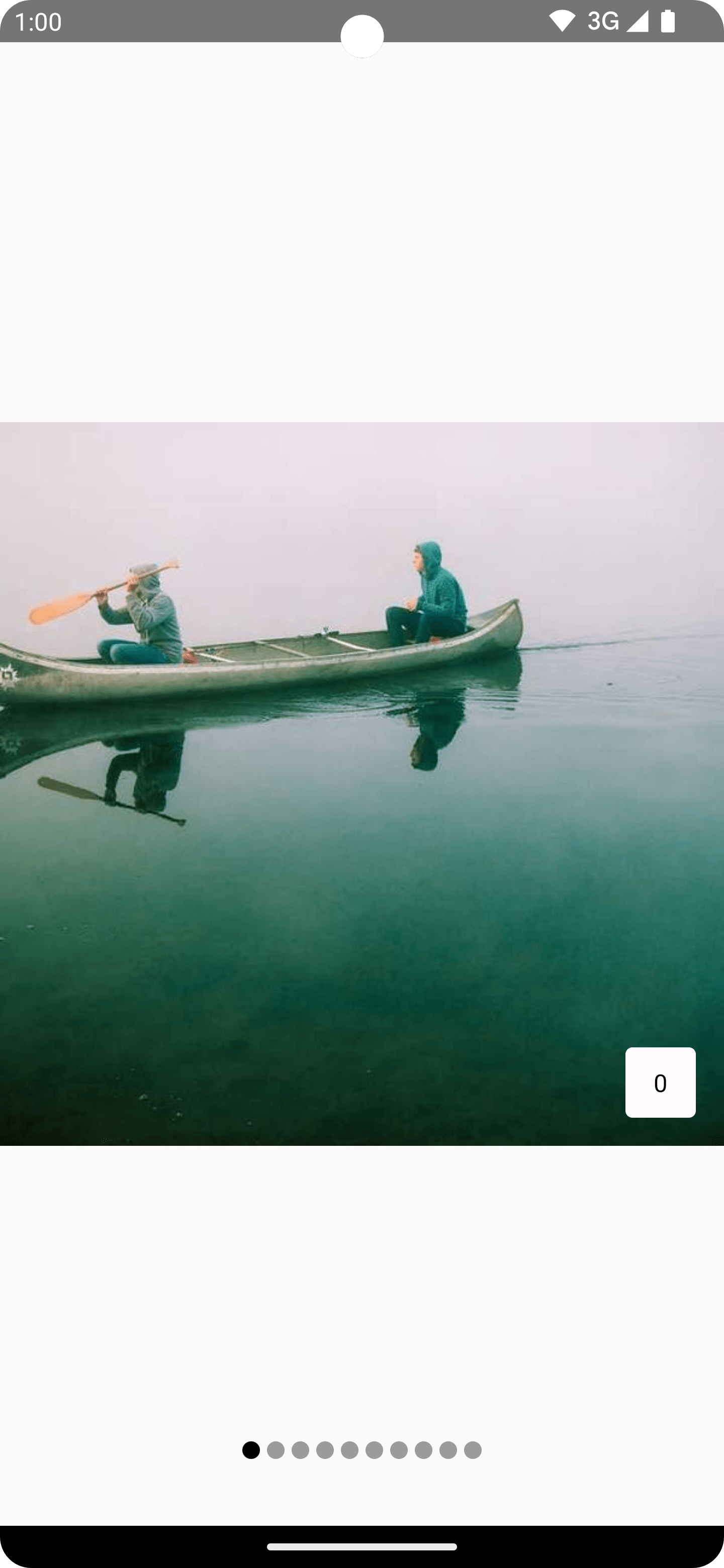
为内容应用项目滚动效果
一个常见的用例是使用滚动位置为分页器项应用效果。如需了解某个网页与所选网页之间的距离,可以使用 PagerState.currentPageOffsetFraction。然后,您可以根据与所选网页的距离,对内容应用变形效果。
例如,如需根据商品与中心点的距离调整商品的不透明度,请使用页面内商品的 Modifier.graphicsLayer 更改 alpha:
val pagerState = rememberPagerState(pageCount = { 4 }) HorizontalPager(state = pagerState) { page -> Card( Modifier .size(200.dp) .graphicsLayer { // Calculate the absolute offset for the current page from the // scroll position. We use the absolute value which allows us to mirror // any effects for both directions val pageOffset = ( (pagerState.currentPage - page) + pagerState .currentPageOffsetFraction ).absoluteValue // We animate the alpha, between 50% and 100% alpha = lerp( start = 0.5f, stop = 1f, fraction = 1f - pageOffset.coerceIn(0f, 1f) ) } ) { // Card content } }
自定义纸张尺寸
默认情况下,HorizontalPager 和 VerticalPager 分别占据整个宽度或整个高度。您可以将 pageSize 变量设置为具有 Fixed、Fill(默认)或自定义大小计算。
例如,如需设置宽度为 100.dp 的固定宽度网页,请执行以下操作:
val pagerState = rememberPagerState(pageCount = { 4 }) HorizontalPager( state = pagerState, pageSize = PageSize.Fixed(100.dp) ) { page -> // page content }
如需根据视口大小调整网页大小,请使用自定义网页大小计算。创建一个自定义 PageSize 对象,并将 availableSpace 除以 3,同时考虑项之间的间距:
private val threePagesPerViewport = object : PageSize { override fun Density.calculateMainAxisPageSize( availableSpace: Int, pageSpacing: Int ): Int { return (availableSpace - 2 * pageSpacing) / 3 } }
内容内边距
HorizontalPager 和 VerticalPager 都支持更改内容边衬区,这让您可以影响页面的最大尺寸和对齐方式。
例如,设置 start 内边距可使页面向末尾对齐:
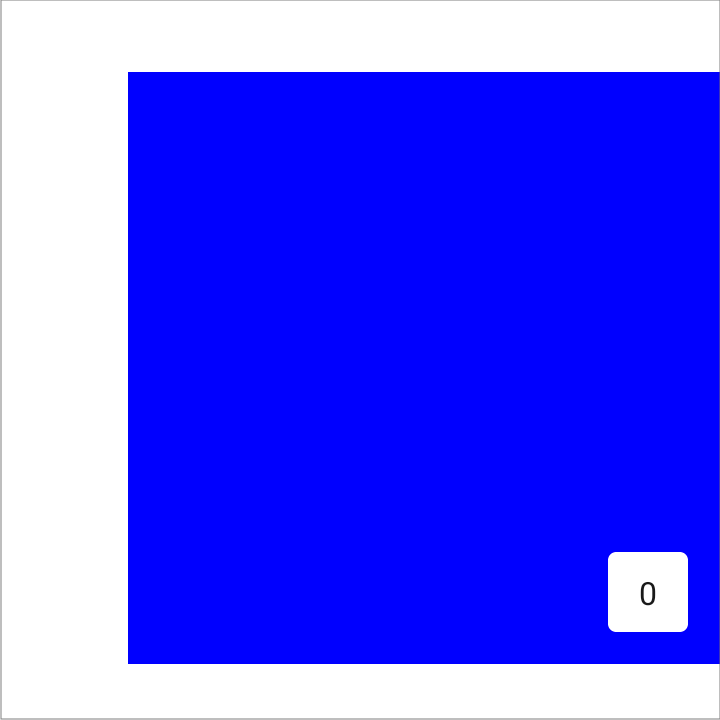
val pagerState = rememberPagerState(pageCount = { 4 }) HorizontalPager( state = pagerState, contentPadding = PaddingValues(start = 64.dp), ) { page -> // page content }
将 start 和 end 内边距都设置为相同的值可使商品在水平方向上居中:
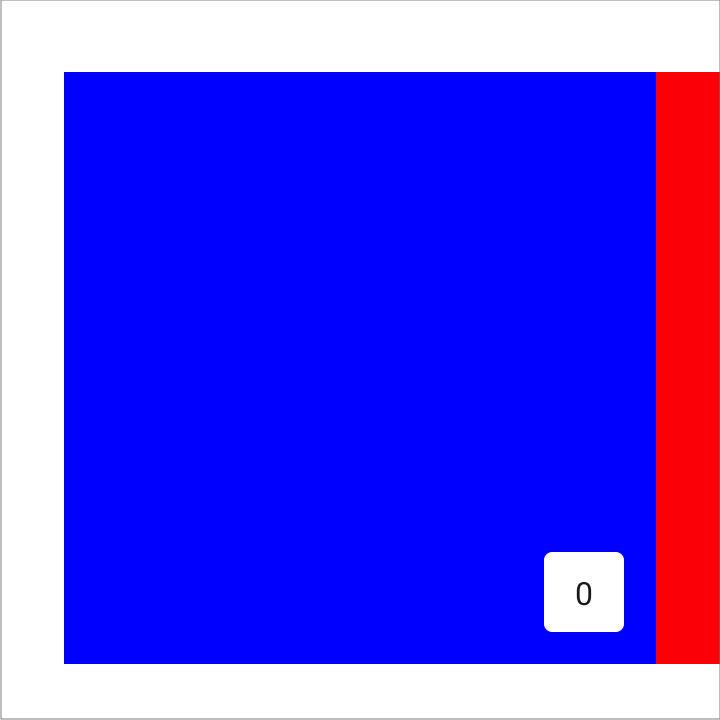
val pagerState = rememberPagerState(pageCount = { 4 }) HorizontalPager( state = pagerState, contentPadding = PaddingValues(horizontal = 32.dp), ) { page -> // page content }
设置 end 内边距可使页面向开头对齐:
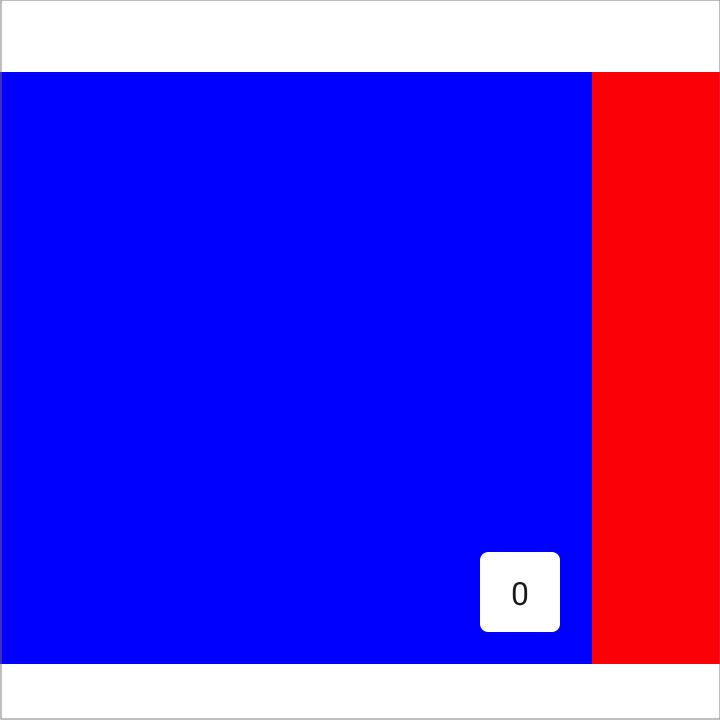
val pagerState = rememberPagerState(pageCount = { 4 }) HorizontalPager( state = pagerState, contentPadding = PaddingValues(end = 64.dp), ) { page -> // page content }
您可以设置 top 和 bottom 值,以实现与 VerticalPager 类似的效果。此处仅使用值 32.dp 作为示例;您可以将每个内边距维度设置为任意值。
自定义滚动行为
默认的 HorizontalPager 和 VerticalPager 可组合项用于指定滚动手势如何与分页器搭配使用。不过,您可以自定义和更改默认值,例如 pagerSnapDistance 或 flingBehavior。
贴靠距离
默认情况下,HorizontalPager 和 VerticalPager 会将一次滑动操作可滚动到的最大页面数设置为一次一页。如需更改此设置,请在 flingBehavior 上设置 pagerSnapDistance:
val pagerState = rememberPagerState(pageCount = { 10 }) val fling = PagerDefaults.flingBehavior( state = pagerState, pagerSnapDistance = PagerSnapDistance.atMost(10) ) Column(modifier = Modifier.fillMaxSize()) { HorizontalPager( state = pagerState, pageSize = PageSize.Fixed(200.dp), beyondViewportPageCount = 10, flingBehavior = fling ) { PagerSampleItem(page = it) } }
创建自动翻页器
本部分介绍了如何在 Compose 中创建带有页面指示器的自动前进分页器。商品集合会自动水平滚动,但用户也可以手动滑动来切换商品。如果用户与分页器互动,系统会停止自动切换。
基本示例
以下代码段共同创建了一个带有视觉指示器的基本自动前进分页器实现,其中每个页面都以不同的颜色呈现:
@Composable fun AutoAdvancePager(pageItems: List<Color>, modifier: Modifier = Modifier) { Box(modifier = Modifier.fillMaxSize()) { val pagerState = rememberPagerState(pageCount = { pageItems.size }) val pagerIsDragged by pagerState.interactionSource.collectIsDraggedAsState() val pageInteractionSource = remember { MutableInteractionSource() } val pageIsPressed by pageInteractionSource.collectIsPressedAsState() // Stop auto-advancing when pager is dragged or one of the pages is pressed val autoAdvance = !pagerIsDragged && !pageIsPressed if (autoAdvance) { LaunchedEffect(pagerState, pageInteractionSource) { while (true) { delay(2000) val nextPage = (pagerState.currentPage + 1) % pageItems.size pagerState.animateScrollToPage(nextPage) } } } HorizontalPager( state = pagerState ) { page -> Text( text = "Page: $page", textAlign = TextAlign.Center, modifier = modifier .fillMaxSize() .background(pageItems[page]) .clickable( interactionSource = pageInteractionSource, indication = LocalIndication.current ) { // Handle page click } .wrapContentSize(align = Alignment.Center) ) } PagerIndicator(pageItems.size, pagerState.currentPage) } }
代码要点
AutoAdvancePager函数会创建一个可自动前进的水平分页视图。它接受Color对象的列表作为输入,这些对象用作每个页面的背景颜色。pagerState是使用rememberPagerState创建的,用于保存分页器的状态。pagerIsDragged和pageIsPressed用于跟踪用户互动。LaunchedEffect每隔两秒自动前进一次,除非用户拖动分页器或按其中一个页面。HorizontalPager显示一个页面列表,每个页面都有一个显示页码的Text可组合项。该修饰符会填充页面,从pageItems设置背景颜色,并使页面可点击。
@Composable fun PagerIndicator(pageCount: Int, currentPageIndex: Int, modifier: Modifier = Modifier) { Box(modifier = Modifier.fillMaxSize()) { Row( modifier = Modifier .wrapContentHeight() .fillMaxWidth() .align(Alignment.BottomCenter) .padding(bottom = 8.dp), horizontalArrangement = Arrangement.Center ) { repeat(pageCount) { iteration -> val color = if (currentPageIndex == iteration) Color.DarkGray else Color.LightGray Box( modifier = modifier .padding(2.dp) .clip(CircleShape) .background(color) .size(16.dp) ) } } } }
代码要点
Box可组合项充当根元素,并包含一个Row,用于以水平方式排列页面指示器。- 自定义页面指示器显示为一行圆圈,其中每个剪裁到
CircleShape的Box都表示一个页面。 - 当前网页的圆圈为
DarkGray,而其他圆圈为LightGray。currentPageIndex参数用于确定以深灰色渲染哪个圆圈。
结果
此视频展示了前面代码段中的基本自动前进分页器:
